Microsoft Purview 데이터 카탈로그 관리되는 특성
관리되는 특성은 자산에 비즈니스 또는 organization 수준 컨텍스트를 제공하는 사용자 정의 특성입니다. 관리되는 특성을 적용하면 데이터 소비자가 데이터 카탈로그를 사용하여 자산이 비즈니스에서 수행하는 역할에 대한 컨텍스트를 얻을 수 있습니다.
용어
관리되는 특성: 자산에 비즈니스 또는 organization 수준 컨텍스트를 제공하는 사용자 정의 특성 집합입니다. 관리되는 특성에는 이름과 값이 있습니다. 예를 들어 "Department"는 특성 이름이고 "Finance"는 해당 값입니다. 특성 그룹: 더 쉬운 organization 및 사용을 허용하는 관리되는 특성의 그룹화입니다.
Microsoft Purview Studio에서 관리되는 특성 만들기
Microsoft Purview Studio에서 organization 관리되는 특성은 데이터 맵 애플리케이션의 주석 관리 섹션에서 관리됩니다. 아래 지침에 따라 관리되는 특성을 만듭니다.
- 데이터 맵 애플리케이션을 열고 주석 관리 섹션에서 관리되는 특성으로 이동합니다.
- 새로 만들기를 선택합니다. 특성 그룹 또는 관리되는 특성을 만들어 시작할지 여부를 선택합니다.
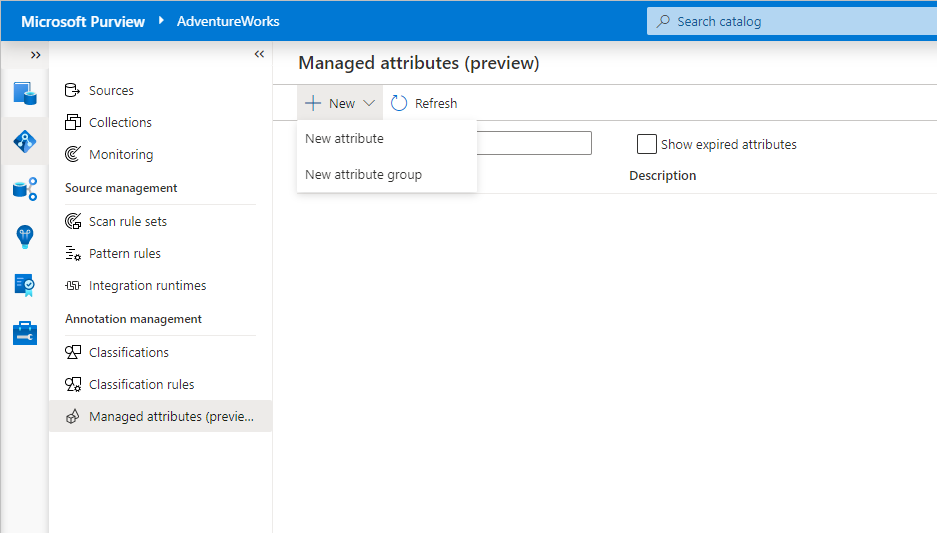
- 특성 그룹을 만들려면 이름 및 설명을 입력합니다.
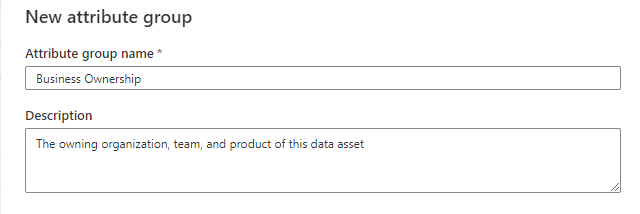
- 관리되는 특성에는 이름, 특성 그룹, 데이터 형식 및 연결된 자산 형식이 있습니다. 또한 새 특성 그룹을 만드는 과정의 일부로 만들 때만 사용하도록 설정할 수 있는 필수 플래그가 있습니다. 연결된 자산 형식은 특성을 적용할 수 있는 데이터 자산 형식입니다. 예를 들어 특성에 대해 "Azure SQL 테이블"을 선택하는 경우 Azure SQL Table 자산에 적용할 수 있지만 전용 테이블 자산은 Azure Synapse 않습니다.
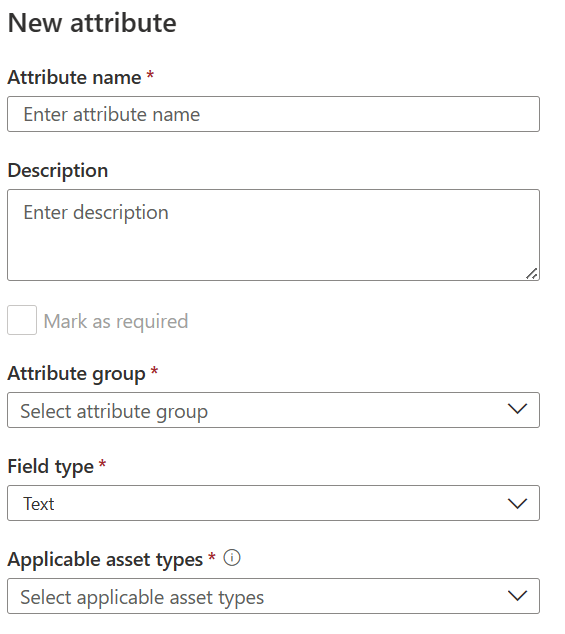
- 만들기를 선택하여 특성을 저장합니다.
필수 관리 특성
관리되는 특성 그룹의 일부로 관리되는 특성을 만들 때 필요한 플래그를 추가할 수 있습니다. 필수 플래그는 이 관리되는 특성에 대해 값을 제공해야 한다는 것을 의미합니다. 데이터 자산을 편집할 때 편집기를 닫기 전에 필수 특성을 입력해야 합니다.
참고
- 편집할 때 기존 특성에 필요한 플래그를 추가할 수 없습니다.
- 특성 그룹 외부에서 새 특성을 만드는 동안 에는 필요한 플래그를 추가할 수 없습니다. 특성 그룹을 만드는 동안에만 이 플래그를 추가할 수 있습니다.
- 데이터 맵 애플리케이션을 열고 주석 관리 섹션에서 관리되는 특성으로 이동합니다.
- 새로 만들기를 선택하고 특성 그룹을 선택합니다.
- 새 특성을 선택합니다.
- 특성 세부 정보를 입력하고 필수 플래그로 표시 를 선택합니다.
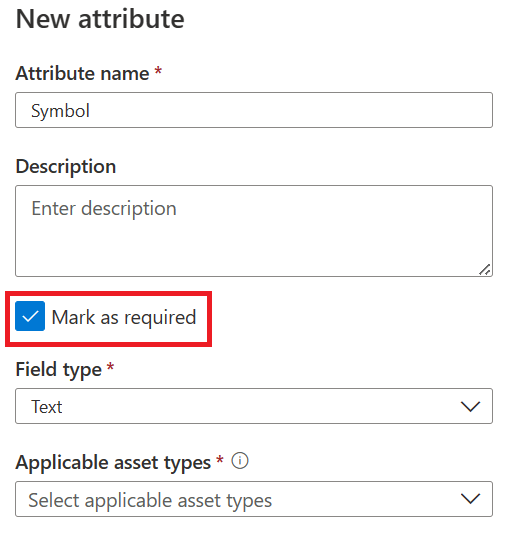
- 적용을 선택하고 다른 특성 추가를 완료하여 특성 그룹을 완료합니다.
관리되는 특성 만료
관리되는 특성 관리 환경에서는 관리되는 특성을 삭제할 수 없으며 만료된 특성만 삭제할 수 있습니다. 만료된 특성은 자산에 적용할 수 없으며 기본적으로 사용자 환경에서 숨겨집니다. 기본적으로 만료된 관리 특성은 자산에서 제거되지 않습니다. 자산에 만료된 관리 특성이 적용된 경우 편집되지 않고 제거할 수 있습니다.
특성 그룹과 개별 관리되는 특성은 모두 만료될 수 있습니다. 특성 그룹 또는 관리되는 특성을 만료된 것으로 표시하려면 편집 아이콘을 선택합니다.

만료된 것으로 표시를 선택하고 변경 내용을 확인합니다. 만료되면 특성 그룹 및 관리되는 특성을 다시 활성화할 수 없습니다.
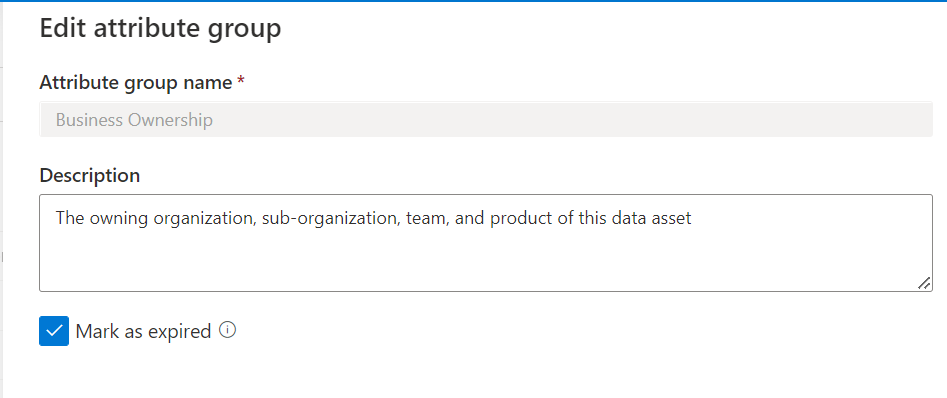
Microsoft Purview Studio에서 자산에 관리되는 특성 적용
관리되는 특성은 데이터 카탈로그의 자산 세부 정보 페이지에 적용할 수 있습니다. 아래 지침에 따라 관리되는 특성을 적용합니다.
- 데이터 카탈로그를 검색하거나 검색하여 자산으로 이동합니다. 자산 세부 정보 페이지를 엽니다.
- 자산의 작업 표시줄에서 편집 을 선택합니다.
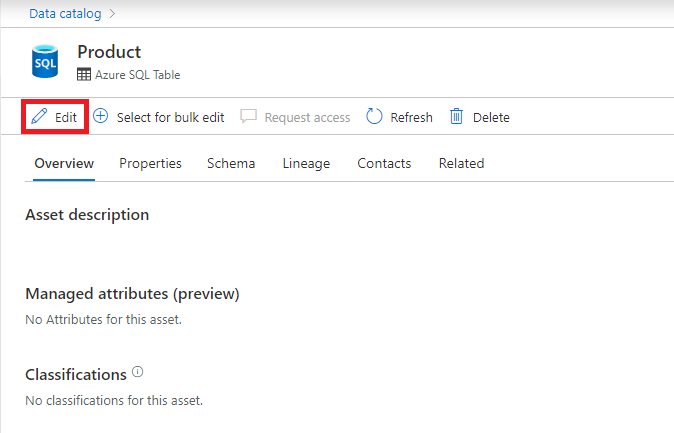
- 편집 환경의 관리되는 특성 섹션에서 특성 추가를 선택합니다.
- 적용할 특성을 선택합니다. 특성은 특성 그룹별로 그룹화됩니다.
- 적용된 특성의 값 또는 값을 선택합니다.
- 특성을 계속 추가하거나 저장 을 선택하여 변경 내용을 적용합니다.
API를 사용하여 관리되는 특성 만들기
관리되는 특성은 Apache Atlas 2.2의 비즈니스 메타데이터 API를 사용하여 프로그래밍 방식으로 만들고 적용할 수 있습니다. 자세한 내용은 Atlas 2.2 API 사용 자습서를 참조하세요.
관리되는 특성으로 검색
관리 특성을 만든 후에는 이러한 특성을 사용하여 데이터 카탈로그 검색 을 구체화할 수 있습니다.
데이터 카탈로그 검색에서 관리되는 특성으로 구체화하려면 먼저 검색 맨 위에서 필터 추가 를 선택합니다.
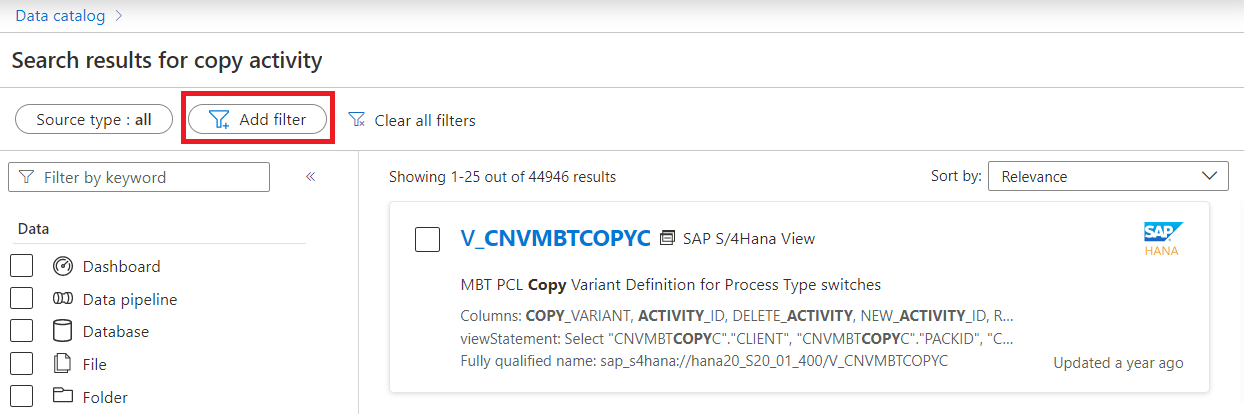
드롭다운을 선택하고 관리되는 특성 목록으로 스크롤한 다음 하나를 선택합니다.
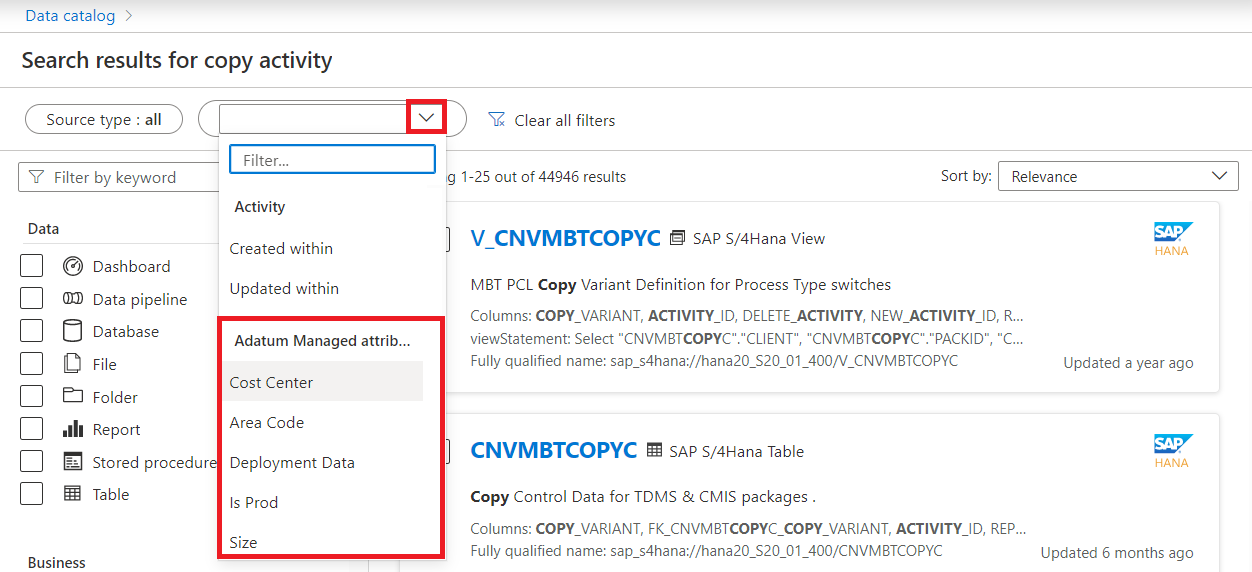
연산자를 선택합니다. 이 연산자는 특성에서 허용하는 값의 종류에 따라 달라집니다. 이 예제에서는 텍스트 값인 Cost Center를 선택했으므로 Cost Center를 입력할 텍스트와 비교할 수 있습니다.
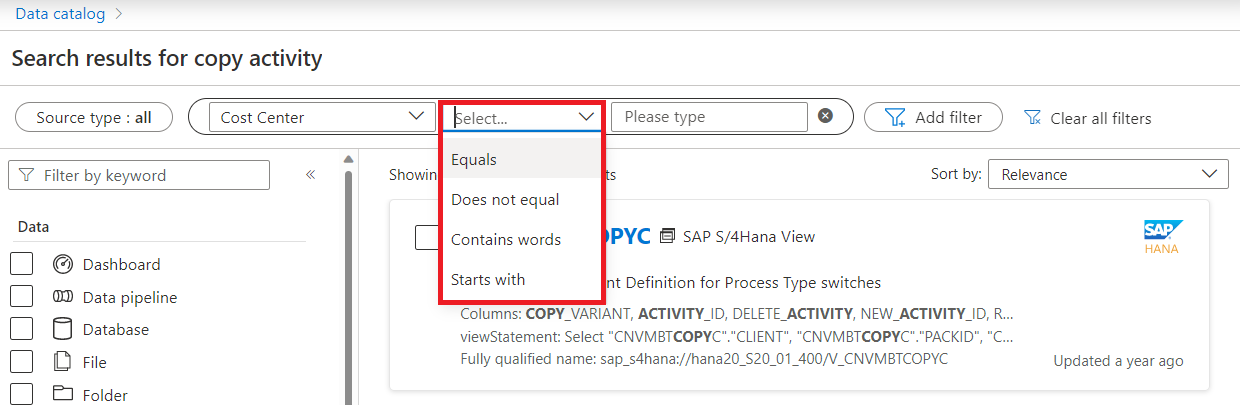
값을 입력하면 새 필터를 사용하여 검색이 실행됩니다.
알려진 제한
다음은 현재 Microsoft Purview에 있는 관리되는 특성 기능의 알려진 제한 사항입니다.
- 관리되는 특성은 자산에 적용되지 않은 경우에만 삭제할 수 있습니다.
- 관리되는 특성은 대량 편집 환경을 통해 적용할 수 없습니다.
- 특성 그룹을 만든 후에는 특성 그룹의 이름을 편집할 수 없습니다.
- 관리되는 특성을 만든 후에는 특성 이름, 특성 그룹 또는 필드 형식을 업데이트할 수 없습니다.
- 관리되는 특성은 특성 그룹을 만드는 동안에만 필요에 따라 표시할 수 있습니다.
다음 단계
- 관리되는 특성을 만든 후 자산 세부 정보 페이지의 자산에 적용합니다.
피드백
출시 예정: 2024년 내내 콘텐츠에 대한 피드백 메커니즘으로 GitHub 문제를 단계적으로 폐지하고 이를 새로운 피드백 시스템으로 바꿀 예정입니다. 자세한 내용은 다음을 참조하세요. https://aka.ms/ContentUserFeedback
다음에 대한 사용자 의견 제출 및 보기